ກະວີ:
William Ramirez
ວັນທີຂອງການສ້າງ:
18 ເດືອນກັນຍາ 2021
ວັນທີປັບປຸງ:
1 ເດືອນກໍລະກົດ 2024

ເນື້ອຫາ
ບົດຄວາມນີ້ຈະສະແດງໃຫ້ເຈົ້າເຫັນວິທີການແກ້ໄຂແລະແຕ້ມຮູບໂດຍໃຊ້ໂທລະສັບຫຼືແທັບເລັດ Android ຂອງເຈົ້າ. ສິ່ງທີ່ເຈົ້າຕ້ອງການແມ່ນແອັບ PicsArt Color Paint ຫຼື You Doodle, ເຊິ່ງສາມາດດາວໂຫຼດໄດ້ຟຣີຈາກ Play Store.
ຂັ້ນຕອນ
ວິທີທີ່ 1 ຈາກທັງ:ົດ 2: ວິທີໃຊ້ສີ PicsArt ເພື່ອທາສີ
 1 ເປີດຕົວສີ PicsArt. ໄອຄອນແອັບພລິເຄຊັນຄ້າຍຄືກັບ "P" ສີຂາວຢູ່ພື້ນສີຟ້າ-ສີບົວ.
1 ເປີດຕົວສີ PicsArt. ໄອຄອນແອັບພລິເຄຊັນຄ້າຍຄືກັບ "P" ສີຂາວຢູ່ພື້ນສີຟ້າ-ສີບົວ. - ເຈົ້າສາມາດດາວໂລດຮູບສີ PicsArt ໄດ້ຟຣີຢູ່ໃນອຸປະກອນ Android ຂອງເຈົ້າດ້ວຍ Play Store
 .
.
- ເຈົ້າສາມາດດາວໂລດຮູບສີ PicsArt ໄດ້ຟຣີຢູ່ໃນອຸປະກອນ Android ຂອງເຈົ້າດ້ວຍ Play Store
 2 ຄລິກໃສ່ ເລີ່ມການແຕ້ມຮູບ. ມັນເປັນປຸ່ມສີບົວທີ່ຕັ້ງຢູ່ດ້ານລຸ່ມຂອງ ໜ້າ ຈໍ.
2 ຄລິກໃສ່ ເລີ່ມການແຕ້ມຮູບ. ມັນເປັນປຸ່ມສີບົວທີ່ຕັ້ງຢູ່ດ້ານລຸ່ມຂອງ ໜ້າ ຈໍ. - ຖ້າປຸ່ມບໍ່ສະແດງ ເລີ່ມການແຕ້ມຮູບຈາກນັ້ນເລີ່ມໂຄງການໃby່ໂດຍການຄລິກທີ່ປ່ອງຢ້ຽມທີ່ມີໄອຄອນ + ຢູ່ໃນສູນກາງ.
 3 ຄລິກທີ່ໄອຄອນຮູບຮູບ. ມັນຕັ້ງຢູ່ເທິງສຸດຂອງ ໜ້າ ຈໍແລະຄ້າຍຄືກັບຮູບພູເຂົາທີ່ມີເຄື່ອງ"າຍ "+" ຢູ່ໃນມຸມຊ້າຍລຸ່ມ.
3 ຄລິກທີ່ໄອຄອນຮູບຮູບ. ມັນຕັ້ງຢູ່ເທິງສຸດຂອງ ໜ້າ ຈໍແລະຄ້າຍຄືກັບຮູບພູເຂົາທີ່ມີເຄື່ອງ"າຍ "+" ຢູ່ໃນມຸມຊ້າຍລຸ່ມ. - ຄລິກ "ອະນຸຍາດ" ເພື່ອໃຫ້ PicsArt ເຂົ້າເຖິງຮູບພາບຂອງເຈົ້າ.
 4 ເລືອກຮູບທີ່ເຈົ້າຕ້ອງການແຕ້ມບາງອັນ. ຮູບພາບຈະເປີດຢູ່ໃນຮູບແບບການແກ້ໄຂ.
4 ເລືອກຮູບທີ່ເຈົ້າຕ້ອງການແຕ້ມບາງອັນ. ຮູບພາບຈະເປີດຢູ່ໃນຮູບແບບການແກ້ໄຂ. - ຖ້າເຈົ້າຕ້ອງການ, ເຈົ້າສາມາດຖ່າຍຮູບໃfirst່ໄດ້ກ່ອນໂດຍການຄລິກທີ່ໄອຄອນກ້ອງຖ່າຍຮູບ.
 5 ໂພສຮູບຂອງເຈົ້າ. ກົດເຄິ່ງກາງຂອງຮູບຄ້າງໄວ້ເພື່ອຍ້າຍມັນໄປບ່ອນອື່ນ. ເຈົ້າຍັງສາມາດແກ້ໄຂແລະຍ້າຍຮູບໂດຍໃຊ້ໄອຄອນ ໜຶ່ງ ໃນສາມໄອຄອນທີ່ຕັ້ງຢູ່ໃນມຸມຂອງຮູບ. ໃຊ້ພວກມັນເພື່ອ:
5 ໂພສຮູບຂອງເຈົ້າ. ກົດເຄິ່ງກາງຂອງຮູບຄ້າງໄວ້ເພື່ອຍ້າຍມັນໄປບ່ອນອື່ນ. ເຈົ້າຍັງສາມາດແກ້ໄຂແລະຍ້າຍຮູບໂດຍໃຊ້ໄອຄອນ ໜຶ່ງ ໃນສາມໄອຄອນທີ່ຕັ້ງຢູ່ໃນມຸມຂອງຮູບ. ໃຊ້ພວກມັນເພື່ອ: - Ⓧ: ລຶບຮູບພາບ.
- ⤡: ປັບຂະ ໜາດ ຮູບ.
- ⟲: rotateຸນຮູບພາບ.
 6 ຄລິກໃສ່
6 ຄລິກໃສ່  . ປຸ່ມນີ້ຕັ້ງຢູ່ແຈຂວາເທິງ. ພື້ນທີ່ຮູບພາບຈະຖືກເລືອກ.
. ປຸ່ມນີ້ຕັ້ງຢູ່ແຈຂວາເທິງ. ພື້ນທີ່ຮູບພາບຈະຖືກເລືອກ.  7 ຄລິກທີ່ໄອຄອນລໍ້ສີຟ້າ. ມັນຢູ່ໃນແຖບເຄື່ອງມືຢູ່ເບື້ອງຊ້າຍລຸ່ມຂອງ ໜ້າ ຈໍ. ຕົວເລືອກສີຈະເປີດ.
7 ຄລິກທີ່ໄອຄອນລໍ້ສີຟ້າ. ມັນຢູ່ໃນແຖບເຄື່ອງມືຢູ່ເບື້ອງຊ້າຍລຸ່ມຂອງ ໜ້າ ຈໍ. ຕົວເລືອກສີຈະເປີດ.  8 ເລືອກສີແລະຄລິກ
8 ເລືອກສີແລະຄລິກ  . ທຳ ອິດເລືອກສີຢູ່ໃນລໍ້ສີ. ຈາກນັ້ນປ່ຽນລະດັບຄວາມສະຫວ່າງໂດຍການຄລິກໃສ່ບ່ອນທີ່ຕ້ອງການຢູ່ໃນສາມຫຼ່ຽມ.
. ທຳ ອິດເລືອກສີຢູ່ໃນລໍ້ສີ. ຈາກນັ້ນປ່ຽນລະດັບຄວາມສະຫວ່າງໂດຍການຄລິກໃສ່ບ່ອນທີ່ຕ້ອງການຢູ່ໃນສາມຫຼ່ຽມ. - ເຈົ້າຍັງສາມາດເລືອກສີທີ່ເຈົ້າຕ້ອງການຈາກລາຍການສີທີ່ແນະ ນຳ ຢູ່ລຸ່ມນີ້.
 9 ໃຫ້ຄລິກໃສ່ຮູບສັນຍາລັກແປງ. ມັນຢູ່ເບື້ອງຂວາຂອງໄອຄອນລໍ້ສີໃນແຖບເຄື່ອງມືຢູ່ດ້ານລຸ່ມຂອງ ໜ້າ ຈໍ. ຊຸດແປງຖູທີ່ມີຢູ່ຈະເປີດອອກ.
9 ໃຫ້ຄລິກໃສ່ຮູບສັນຍາລັກແປງ. ມັນຢູ່ເບື້ອງຂວາຂອງໄອຄອນລໍ້ສີໃນແຖບເຄື່ອງມືຢູ່ດ້ານລຸ່ມຂອງ ໜ້າ ຈໍ. ຊຸດແປງຖູທີ່ມີຢູ່ຈະເປີດອອກ.  10 ເລືອກແປງ. ປັດນິ້ວມືຂອງທ່ານເພື່ອທ່ອງໄປຫາແປງທີ່ມີຢູ່ທັງandົດແລະເລືອກອັນທີ່ທ່ານຕ້ອງການ. ການໃຊ້ຕົວເລື່ອນ, ເຈົ້າສາມາດປັບຂະ ໜາດ ແລະຄວາມໂປ່ງໃສຂອງແປງ.
10 ເລືອກແປງ. ປັດນິ້ວມືຂອງທ່ານເພື່ອທ່ອງໄປຫາແປງທີ່ມີຢູ່ທັງandົດແລະເລືອກອັນທີ່ທ່ານຕ້ອງການ. ການໃຊ້ຕົວເລື່ອນ, ເຈົ້າສາມາດປັບຂະ ໜາດ ແລະຄວາມໂປ່ງໃສຂອງແປງ. - ຄລິກໄອຄອນ ^ເພື່ອເບິ່ງແປງໃນແບບເຕັມ ໜ້າ ຈໍ. ໄອຄອນຕັ້ງຢູ່ແຈຂວາເທິງຂອງປ່ອງຢ້ຽມ.
- ເພື່ອຫຍໍ້ ໜ້າ ຕ່າງລົງ, ເລື່ອນນິ້ວມືຂອງເຈົ້າຈາກເທິງລົງລຸ່ມ.
 11 ແຕ້ມໃສ່ຮູບ. ພຽງແຕ່ແຕ້ມດ້ວຍນິ້ວມືຂອງເຈົ້າຂ້າມ ໜ້າ ຈໍ. ເຈົ້າສາມາດປ່ຽນທັງສີແລະແປງສະເີ. ຖ້າຈໍາເປັນ, ແກ້ໄຂຮູບແຕ້ມຂອງເຈົ້າໂດຍໃຊ້ເຄື່ອງມືຕ່າງ various ທີ່ມີຢູ່.
11 ແຕ້ມໃສ່ຮູບ. ພຽງແຕ່ແຕ້ມດ້ວຍນິ້ວມືຂອງເຈົ້າຂ້າມ ໜ້າ ຈໍ. ເຈົ້າສາມາດປ່ຽນທັງສີແລະແປງສະເີ. ຖ້າຈໍາເປັນ, ແກ້ໄຂຮູບແຕ້ມຂອງເຈົ້າໂດຍໃຊ້ເຄື່ອງມືຕ່າງ various ທີ່ມີຢູ່. - ເຈົ້າສາມາດຍົກເລີກ ຄຳ ສັ່ງສຸດທ້າຍຂອງເຈົ້າໄດ້ໂດຍການກົດ ↩.
- ໃຊ້ຢາງລຶບເພື່ອ ກຳ ຈັດສິ່ງທີ່ເກີນ.
 12 ຄລິກໃສ່ →. ລູກສອນນີ້ຢູ່ມຸມຂວາເທິງ. ເຈົ້າຈະຖືກພາໄປທີ່ ໜ້າ ບັນທຶກ & ແບ່ງປັນ.
12 ຄລິກໃສ່ →. ລູກສອນນີ້ຢູ່ມຸມຂວາເທິງ. ເຈົ້າຈະຖືກພາໄປທີ່ ໜ້າ ບັນທຶກ & ແບ່ງປັນ.  13 ຄລິກໃສ່ ວາງສະແດງຮູບ. ຮູບພາບຈະຖືກບັນທຶກໄວ້ໃນອຸປະກອນ Android ຂອງເຈົ້າ.
13 ຄລິກໃສ່ ວາງສະແດງຮູບ. ຮູບພາບຈະຖືກບັນທຶກໄວ້ໃນອຸປະກອນ Android ຂອງເຈົ້າ.
ວິທີທີ່ 2 ຂອງ 2: ວິທີໃຊ້ເຈົ້າ Doodle
 1 ເປີດແອັບ You Doodle ຢູ່ໃນອຸປະກອນ Android ຂອງທ່ານ. ມັນເປັນຮູບສັນຍາລັກມົນທີ່ມີສີຫຼາກຫຼາຍສີຢູ່ທາງກາງ.
1 ເປີດແອັບ You Doodle ຢູ່ໃນອຸປະກອນ Android ຂອງທ່ານ. ມັນເປັນຮູບສັນຍາລັກມົນທີ່ມີສີຫຼາກຫຼາຍສີຢູ່ທາງກາງ. - ຖ້າເຈົ້າບໍ່ມີ ເຈົ້າ doodle, ໂຫຼດມັນຈາກ Play Store
 .
.
- ຖ້າເຈົ້າບໍ່ມີ ເຈົ້າ doodle, ໂຫຼດມັນຈາກ Play Store
 2 ຄລິກໃສ່ ນຳ ເຂົ້າ. ປຸ່ມນີ້ຕັ້ງຢູ່ເທິງສຸດຂອງ ໜ້າ ຈໍ.
2 ຄລິກໃສ່ ນຳ ເຂົ້າ. ປຸ່ມນີ້ຕັ້ງຢູ່ເທິງສຸດຂອງ ໜ້າ ຈໍ. 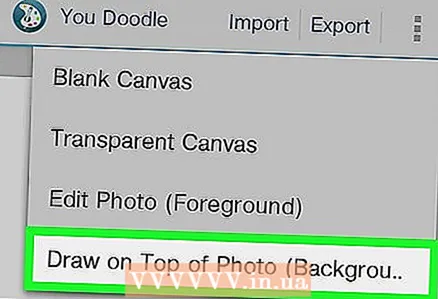 3 ຄລິກໃສ່ ທາສີໃສ່ຮູບ. ນີ້ແມ່ນທາງເລືອກສຸດທ້າຍຢູ່ໃນລາຍການທີ່ສະ ເໜີ ມາ. ຈາກນັ້ນເລືອກແຫຼ່ງທີ່ມາຈາກລາຍການທີ່ປະກົດຂຶ້ນຢູ່ລຸ່ມສຸດຂອງ ໜ້າ ຈໍ.
3 ຄລິກໃສ່ ທາສີໃສ່ຮູບ. ນີ້ແມ່ນທາງເລືອກສຸດທ້າຍຢູ່ໃນລາຍການທີ່ສະ ເໜີ ມາ. ຈາກນັ້ນເລືອກແຫຼ່ງທີ່ມາຈາກລາຍການທີ່ປະກົດຂຶ້ນຢູ່ລຸ່ມສຸດຂອງ ໜ້າ ຈໍ.  4 ໃຫ້ຄລິກໃສ່ຮູບສັນຍາລັກຄັງຮູບພາບ. ຄລິກທີ່ໄອຄອນ Google ຮູບພາບຖ້າເຈົ້າຕ້ອງການໃຊ້ແອັບນີ້. ນອກນັ້ນທ່ານຍັງສາມາດເລືອກຮູບຈາກແອັບແກເລີຣີຫຼືຄັງຮູບ.
4 ໃຫ້ຄລິກໃສ່ຮູບສັນຍາລັກຄັງຮູບພາບ. ຄລິກທີ່ໄອຄອນ Google ຮູບພາບຖ້າເຈົ້າຕ້ອງການໃຊ້ແອັບນີ້. ນອກນັ້ນທ່ານຍັງສາມາດເລືອກຮູບຈາກແອັບແກເລີຣີຫຼືຄັງຮູບ.  5 ແຕະຮູບທີ່ເຈົ້າຕ້ອງການແຕ້ມໃສ່. ຮູບພາບເປີດຢູ່ໃນເຄື່ອງມືຕັດຮູບ.
5 ແຕະຮູບທີ່ເຈົ້າຕ້ອງການແຕ້ມໃສ່. ຮູບພາບເປີດຢູ່ໃນເຄື່ອງມືຕັດຮູບ.  6 ຖ້າ ຈຳ ເປັນ, ຕັດຮູບຕາມຂະ ໜາດ ທີ່ຕ້ອງການ. ຍ້າຍມຸມຫຼືດ້ານຂ້າງຂອງຮູບສີ່ແຈສາກເພື່ອເລືອກສ່ວນຂອງຮູບທີ່ເຈົ້າຕ້ອງການ, ແລະຈາກນັ້ນຄລິກຕັດ. ປຸ່ມນີ້ຢູ່ເທິງສຸດຂອງ ໜ້າ ຈໍ.
6 ຖ້າ ຈຳ ເປັນ, ຕັດຮູບຕາມຂະ ໜາດ ທີ່ຕ້ອງການ. ຍ້າຍມຸມຫຼືດ້ານຂ້າງຂອງຮູບສີ່ແຈສາກເພື່ອເລືອກສ່ວນຂອງຮູບທີ່ເຈົ້າຕ້ອງການ, ແລະຈາກນັ້ນຄລິກຕັດ. ປຸ່ມນີ້ຢູ່ເທິງສຸດຂອງ ໜ້າ ຈໍ. - ເພື່ອເລືອກຮູບທັງ,ົດ, ຄລິກທີ່ໄອຄອນ ທຳ ອິດ (ສີ່ຫຼ່ຽມຈະຕຸລັດທີ່ມີລູກສອນສອງລູກຢູ່ທາງກາງ). ມັນຢູ່ໃນແຈເບື້ອງຊ້າຍລຸ່ມຂອງ ໜ້າ ຈໍ.
- ຖ້າເຈົ້າຕ້ອງການtheຸນຮູບ, ຄລິກໃສ່ໄອຄອນທີສອງ (ລູກສອນໂຄ້ງ).
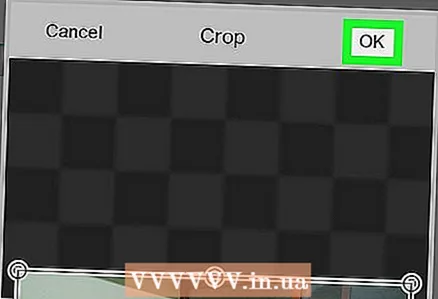 7 ຄລິກໃສ່ ສະຫມັກ. ມັນຢູ່ໃນມຸມຂວາເທິງຂອງ ໜ້າ ຈໍ. ດຽວນີ້ເຈົ້າຈະສາມາດແກ້ໄຂຮູບທີ່ເລືອກໄດ້.
7 ຄລິກໃສ່ ສະຫມັກ. ມັນຢູ່ໃນມຸມຂວາເທິງຂອງ ໜ້າ ຈໍ. ດຽວນີ້ເຈົ້າຈະສາມາດແກ້ໄຂຮູບທີ່ເລືອກໄດ້.  8 ໃຫ້ຄລິກໃສ່ຮູບສັນຍາລັກແປງ. ມັນຕັ້ງຢູ່ດ້ານລຸ່ມຂອງ ໜ້າ ຈໍ. ຊຸດແປງທາສີເປີດ.
8 ໃຫ້ຄລິກໃສ່ຮູບສັນຍາລັກແປງ. ມັນຕັ້ງຢູ່ດ້ານລຸ່ມຂອງ ໜ້າ ຈໍ. ຊຸດແປງທາສີເປີດ.  9 ເລືອກແປງທີ່ທ່ານຕ້ອງການແລະຄລິກ ສະຫມັກ. ຈາກລາຍການທີ່ເປີດຂຶ້ນມາ, ເລືອກສີຫຼືຮູບແບບທີ່ຕ້ອງການ. ເຈົ້າສາມາດປ່ຽນຂະ ໜາດ ແລະຄວາມເຂັ້ມຂອງແປງໂດຍໃຊ້ຕົວເລື່ອນ.
9 ເລືອກແປງທີ່ທ່ານຕ້ອງການແລະຄລິກ ສະຫມັກ. ຈາກລາຍການທີ່ເປີດຂຶ້ນມາ, ເລືອກສີຫຼືຮູບແບບທີ່ຕ້ອງການ. ເຈົ້າສາມາດປ່ຽນຂະ ໜາດ ແລະຄວາມເຂັ້ມຂອງແປງໂດຍໃຊ້ຕົວເລື່ອນ. - ເພື່ອເລືອກສີໃດ ໜຶ່ງ ຈາກ palette ທີ່ສະ ເໜີ, ຄລິກ "ຕື່ມ". ນອກນັ້ນທ່ານຍັງສາມາດເລືອກຮູບແບບຈາກຕົວເລືອກທີ່ມີຢູ່ເທິງສຸດຂອງ ໜ້າ ຈໍ.
- ຢູ່ໃນກ່ອງຂະ ໜາດ, ຍ້າຍຕົວເລື່ອນໄປທາງຂວາເພື່ອເພີ່ມຂະ ໜາດ ຂອງແປງ, ຫຼືໄປທາງຊ້າຍເພື່ອເຮັດໃຫ້ມັນຫຼຸດລົງ.
- ໃນກ່ອງຄວາມໂປ່ງໃສ, ຍ້າຍຕົວເລື່ອນໄປທາງຊ້າຍເພື່ອເຮັດໃຫ້ສີແປງຫຼືຮູບແບບຂອງໂປ່ງໃສຫຼາຍຂຶ້ນ, ຫຼືໄປທາງຂວາເພື່ອເຮັດໃຫ້ມັນມີຄວາມໂປ່ງໃສ ໜ້ອຍ ລົງ.
 10 ແຕ້ມບາງສິ່ງບາງຢ່າງໃສ່ໃນຮູບໂດຍພຽງແຕ່ປັດນິ້ວມືຂອງເຈົ້າຂ້າມ ໜ້າ ຈໍ. ຖ້າເຈົ້າບໍ່ມັກສິ່ງທີ່ເກີດຂຶ້ນ, ຍົກເລີກການກະທໍາສຸດທ້າຍໂດຍການຄລິກທີ່ໄອຄອນລູກສອນໂຄ້ງຢູ່ໃນມຸມຊ້າຍລຸ່ມຂອງ ໜ້າ ຈໍ.
10 ແຕ້ມບາງສິ່ງບາງຢ່າງໃສ່ໃນຮູບໂດຍພຽງແຕ່ປັດນິ້ວມືຂອງເຈົ້າຂ້າມ ໜ້າ ຈໍ. ຖ້າເຈົ້າບໍ່ມັກສິ່ງທີ່ເກີດຂຶ້ນ, ຍົກເລີກການກະທໍາສຸດທ້າຍໂດຍການຄລິກທີ່ໄອຄອນລູກສອນໂຄ້ງຢູ່ໃນມຸມຊ້າຍລຸ່ມຂອງ ໜ້າ ຈໍ.  11 ກົດ ສົ່ງອອກ. ເຈົ້າສາມາດບັນທຶກຮູບທີ່ຖືກແກ້ໄຂຫຼືແບ່ງປັນມັນຢູ່ໃນເຄືອຂ່າຍສັງຄົມ.
11 ກົດ ສົ່ງອອກ. ເຈົ້າສາມາດບັນທຶກຮູບທີ່ຖືກແກ້ໄຂຫຼືແບ່ງປັນມັນຢູ່ໃນເຄືອຂ່າຍສັງຄົມ. 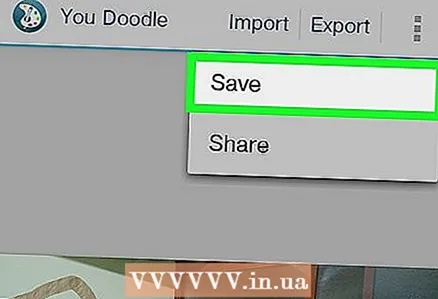 12 ຄລິກໃສ່ ບັນທຶກ. ບັນຊີລາຍຊື່ຂອງຮູບແບບທີ່ມີຢູ່ຈະເປີດຂຶ້ນ.
12 ຄລິກໃສ່ ບັນທຶກ. ບັນຊີລາຍຊື່ຂອງຮູບແບບທີ່ມີຢູ່ຈະເປີດຂຶ້ນ. 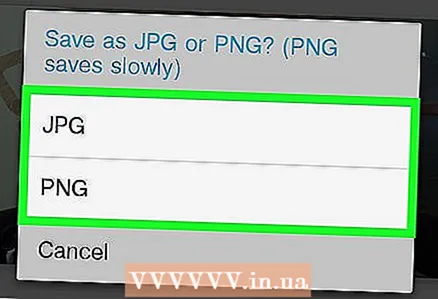 13 ເລືອກຮູບແບບທີ່ທ່ານຕ້ອງການ. ໄຟລ can ສາມາດຖືກບັນທຶກເປັນ "PNG" ຫຼື "JPG". ອັນນີ້ຈະບໍ່ກະທົບກັບຄຸນນະພາບ, ແຕ່ໄຟລ PNG PNG ຖືກບັນທຶກໄວ້ດົນ ໜ້ອຍ ໜຶ່ງ.
13 ເລືອກຮູບແບບທີ່ທ່ານຕ້ອງການ. ໄຟລ can ສາມາດຖືກບັນທຶກເປັນ "PNG" ຫຼື "JPG". ອັນນີ້ຈະບໍ່ກະທົບກັບຄຸນນະພາບ, ແຕ່ໄຟລ PNG PNG ຖືກບັນທຶກໄວ້ດົນ ໜ້ອຍ ໜຶ່ງ.  14 ຕັ້ງຊື່ຮູບແລະຄລິກ ສະຫມັກ. ຮູບທີ່ຖືກແກ້ໄຂຈະຖືກບັນທຶກໄວ້ໃນຫ້ອງສະphotoຸດພາບໃນອຸປະກອນ Android ຂອງທ່ານ.
14 ຕັ້ງຊື່ຮູບແລະຄລິກ ສະຫມັກ. ຮູບທີ່ຖືກແກ້ໄຂຈະຖືກບັນທຶກໄວ້ໃນຫ້ອງສະphotoຸດພາບໃນອຸປະກອນ Android ຂອງທ່ານ.



